Apple Watch'umdaki sorunun ne olduğunu kendinize sormak telsiz uygulaması?
Apple Watch'ta watchOS 5 ile sunulan Walkie-Talkie özelliği, özellikle Apple Watch'unuzla kalabalık bir yerde bire bir birine ulaşmaya çalıştığınızda denemeniz gereken güzel bir özellik. Apple Watch'ınızdaki Walkie-talkie düzgün çalışmıyorsa, size yardımcı olacak birkaç ipucunu burada bulabilirsiniz.
İçindekiler
- Hızlı ipuçları
-
En son: Walkie-Talkie işlevselliğini geri yüklemek için iOS12.4+ ve watchOS 5.3+ sürümüne güncelleyin
- Apple neden Walkie-Talkie'yi geçici olarak devre dışı bıraktı?
- İLGİLİ:
- watchOS 5+ Uyumluluğu ve Telsiz Özelliği
- Bir Apple Kimliği paylaşılsın mı?
- Apple Watch'ta Telsiz Uygulaması Bulamıyor musunuz? FaceTime'ı kontrol edin
-
Telsiz Davetiyeleri Gönderilmiyor veya Alınıyor mu?
- Walkie Talkie uygulaması Davet Ederken Takıldınız mı?
-
Telsiz Apple Watch'a Bağlanmaya mı Çalışıyorsunuz? Veya Gösterilen Bağlanamadı?
- Telsiz Uygulaması Davet Edilecek Kişileri Göstermiyor
- Apple Watch'unuzdaki bağlantı durumunu kontrol edin
- Apple Watch'taki Walkie-Talkie Uygulamasının Kapsamı Ne Kadardır?
-
Apple Watch Walkie-Talkie Uygulamasında Ses Sorunları
- Rahatsız Etmeyin Ayarlarını Kontrol Edin
- Apple Watch'ta Eksik Kişi Adları
- Apple Watch'un Eşleşmesini Kaldırma ve Sıfırlama
-
Sürekli Konuşma Düğmesine Basamıyor musunuz veya Basmak İstemiyor musunuz?
- Konuşmak İçin Bir Kez Dokunun, Telsiz Konuşmasını Bitirmek İçin Tekrar Dokunun
- Apple Watch Parolanızı Sıfırlamanız Gerekiyor
- Saat Yüzümde Neden Telsiz Simgesi Yanıp Sönüyor?
- Zaman yok? Bugün Apple Watch'ınızda Telsizin Nasıl Çalıştığına Dair Videomuzu İzleyin!
- Kapanışta
-
Okuyucu İpuçları
- İlgili Mesajlar:
Hızlı ipuçları 
Apple Watch'ınızda Telsiz Sorunlarını Gidermek İçin Bu Hızlı İpuçlarını Takip Edin
- FaceTime'ın cihazınızda olduğundan ve Apple Kimliğinizle giriş yaptığınızdan emin olun; Walkie-Talkie aracılığıyla bağlanmaya çalışan tüm cihazlarda, eşleştirilmiş iPhone'larında FaceTime etkin olmalıdır.
- FaceTime ile Size Şu Anda Ulaşabilirsiniz altında, FaceTime'ın hem telefon numaranızı hem de Apple Kimliği e-posta(lar)ınızı içerdiğini doğrulayın.
- Saatinizden FaceTime Sesli Arama yapmayı deneyin
- FaceTime Ayarında Telefon numaranızın VE Apple Kimliği e-postanızın yanında bir onay işareti olduğunu doğrulayın.
- Apple Kimliğini paylaşma–Walkie-Talkie, paylaşılan Apple Kimlikleriyle çalışmaz
- Kişiler Davet Edilecek Bulunmadığında, iPhone'da Ağ Ayarlarını Sıfırlamayı ve ardından Apple Watch'ınızda donanımdan sıfırlamayı deneyin.
- Walkie-Talkie'de Kullanılabilir Aç/Kapat
- Telsiz kişilerinizi kaldırın, saati yeniden başlatın ve onları tekrar davet edin
- Siri'den FaceTime Ses'e Sorun Telsiz yapmak istediğiniz kişiyi arayın
En son: Walkie-Talkie işlevselliğini geri yüklemek için iOS12.4+ ve watchOS 5.3+ sürümüne güncelleyin
Temmuz 2019'un başlarında Apple, watchOS 5.2 ve altı ile iOS 12.3.2 ve altının tüm sürümlerinde bir güvenlik ve gizlilik endişesi nedeniyle geçici olarak devre dışı bırakıldı. Apple Watch'ınızda Walkie-Talkie'yi kullanmaya devam etmek için iOS 12.4+ ve watchOS 5.3 veya üzeri sürümlere güncelleme yapmalısınız.
Apple, 22 Temmuz 2019'da watchOS 5.3 ve iOS 12.4'ü kullanıma sundu. Sürüm notlarında Apple, watchOS 5.3'ün "Walkie-Talkie uygulaması için bir düzeltme de dahil olmak üzere önemli güvenlik güncellemeleri sağlar."
Walkie-Talkie'yi geri yüklemek için iOS 12.4 VE WatchOS 5.3'te olmanız gerekir!
- Hem iPhone'unuzu hem de Saatinizi güncelledikten sonra, Walkie-Talkie uygulaması ve hizmeti, güvenlik sorunu olmadan önceki gibi çalışır.
- iOS'inizi güncellemek için şuraya gidin: Ayarlar > Genel > Yazılım Güncelleme veya isterseniz iTunes'u kullanın
- watchOS güncellemeleri için eşleştirilmiş iPhone'unuzdaki özel Apple Watch uygulamasına gidin ve ardından Genel > Yazılım Güncelleme. Apple'ın watchOS'i güncellemek için Apple Watch'unuzun şarj cihazına ve iPhone'unuzun yanına yerleştirilmiş en az yüzde 50 pile sahip olmasını gerektirdiğini unutmayın.
Apple neden Walkie-Talkie'yi geçici olarak devre dışı bıraktı?
bildirildiği gibi TechCrunch, Temmuz 2019'un başlarında Apple, bunu keşfettikten sonra Apple Watch için Walkie-Talkie uygulamasını geçici olarak devre dışı bıraktı. Telsizde, potansiyel olarak insanların başka bir kullanıcının iPhone'unu gizlice dinlemesine izin veren bir hata var. razı olmak.
Şu anda, Apple yeni bir watchOS güncellemesiyle bir düzeltme yayınlayana kadar telsiz uygulaması tamamen devre dışı bırakıldı. Apple Watch'larda telsiz takılı kalsa da çalışmaz. Bu yüzden hepimizin Apple'ın bu güvenlik açığını resmi olarak düzeltmesini beklememiz gerekiyor.
Apple, Walkie Talkie'nin düzeltildiğini duyurduğunda sizi bilgilendirmeye devam edeceğiz. Ne yazık ki Apple, hata düzeltmeleriyle ilgili durum güncellemeleri sağlıyor, bu nedenle resmi duyuruyu ve watchOS güncellemesini beklememiz gerekiyor. O halde orada durun millet!
Güncelleme yayınlandığında, telsize yeniden erişim kazanmak için Apple Watch'unuzu güncellemeniz gerekir. Yerinde bir yama olsa bile, telsiz eski watchOS 5 sürümlerinde çalışmayacaktır.
İLGİLİ:
- Yaygın iOS 12 Sorunları ve Nasıl Düzeltilir
- Gelen Çağrılar Apple Watch'ta Görünmüyor, Nasıl Yapılır?
- Apple Watch'ta Telsiz Özelliği Nasıl Kullanılır
- watchOS 5, İşte En İyi Yeni Gizli Özellikler
watchOS 5+ Uyumluluğu ve Telsiz Özelliği
Yapılacak ilk ve en önemli şey, Apple Watch'unuzun telsiz özelliği için uyumlu olduğundan emin olmaktır.
Lütfen watchOS 5 veya üzerinin orijinal Series 0 Apple Watch'ta bulunmadığını unutmayın. Telsiz kullanarak bağlanmaya çalıştığınız kişi eski bir cihazdaysa, onu uygulamada bulamazsınız.
Walkie-Talkie uyumlu Apple Watch modelleri:
- Apple Watch Serisi 1-4
- Wi-Fi ve Hücresel LTE, Walkie-Talkie özelliğini destekler
- Walkie-Talkie şu anda Çin, BAE ve Pakistan'da kullanılamamaktadır.
- Walkie-Talkie uygulaması şu anda aynı Apple Kimliğini kullanan cihazlarla çalışmıyor
Walkie-Talkie uygulamasını açtığınızda, Apple Watch'a sahip, sık aradığınız, kısa mesaj gönderdiğiniz veya e-posta gönderdiğiniz kişilerin bir listesini görürsünüz. Bu ekranda bir kişi seçer ve onu size katılmaya davet edersiniz.
Telsiz destekli ülkeler
Bulunduğunuz ülke veya bölgenizin telsizi desteklediğinden emin olmak da iyi bir fikirdir (seyahat ederken bile).
En son listeyi görmek için buna göz atın Apple destek belgesi telsiz ve diğer tüm Apple Watch özelliklerinin mevcut olduğu ülkelerin listesi ile. Telsiz için, bölüme bakın Yerleşik Uygulamalar: Telsiz.
Bir Apple Kimliği paylaşılsın mı? 
Bir Apple Kimliği paylaşırsanız, Walkie-Talkie, Apple Kimliği paylaştığınız hiç kimseyle çalışmaz. Walkie-Talkie'yi kullanmak için herkesin kendi benzersiz Apple Kimliği olmalıdır.
Birçok kişi satın alınan ürünleri indirebilmeleri, fotoğraf paylaşabilmeleri ve diğer hizmetleri alabilmeleri için eşleri, eşleri, çocukları veya arkadaşlarıyla bir Apple Kimliği paylaşır.
Bu Apple kimliklerini paylaşma, önceki iOS sürümlerinde iyi çalıştı, ancak insanlar şu sorunları bildiriyor: iMessages'ı birleştiren iOS 12Apple kimlikleri 2 veya daha fazla kişi arasında paylaşıldığında FaceTime aramaları ve Telsiz çalışmıyor.
Walkie Talkie, FaceTime Audio kullandığından, ayrı Apple Kimliklerine ihtiyacınız vardır.
Yalnızca FaceTime için bile olsa yeni bir Apple Kimliği oluşturun ve bu, Walkie-Talkie için çalışmalıdır.
Apple Watch'ta Telsiz Uygulaması Bulamıyor musunuz? FaceTime'ı kontrol edin
Birkaç okuyucu bize, eşleştirilmiş iPhone'daki FaceTime uygulamasını silerlerse (veya gizlerlerse) Walkie-Talkie uygulamasının kaybolduğunu söylüyor!
Apple Watch için FaceTime uygulaması olmamasına rağmen, saatte FaceTime Sesli aramalar alabilir ve yapabilirsiniz. Ve Walkie Talkie'nin çalışması için FaceTime Audio'ya bağımlı olduğu anlaşılıyor! 
FaceTime'ı iPhone'unuzdan kaldırdıysanız, Walkie Talkie'yi saatinizden kaldırır. FaceTime'ı iPhone'unuzdaki uygulama mağazasından yeniden yüklerseniz, saatinizde Walkie Talkie görünür.
- Eşleştirilmiş iPhone'unuzda App Store'u açın
- Ara'ya dokunun ve ardından FaceTime yazın
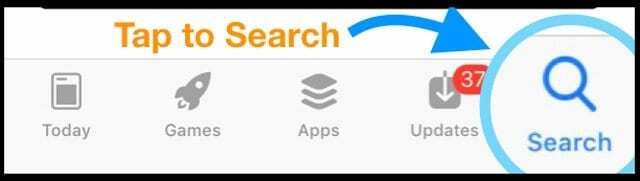
- FaceTime'ı tekrar indirmek için Bulut simgesine dokunun
- FaceTime tamamen indirildiğinde, açın Ayarlar > FaceTime ve Apple Kimliğinizle giriş yapın ve doğru olduğundan emin olmak için tüm bilgilerinizi kontrol edin.
- Telefon numaranızın VE Apple Kimliği e-postanızın yanında bir onay işareti olduğundan emin olun Size FaceTime ile Ulaşabilirsiniz
- Doğru olduğundan ve Walkie-Talkie yapmak istediğiniz birini engellemediğinden emin olmak için Engellenenler listenizi kontrol edin.
- Son olarak, eşleştirilmiş Apple Watch'ınızda Walkie-Talkie uygulamasını arayın.
FaceTime'ı yeniden yükledikten sonra, hala Walkie-Talkie'yi bulamıyorsanız, saatinizin eşleşmesini kaldırmanız ve yeniden eşleştirmeniz gerekir. Bu işlem, Walkie-Talkie özelliğinin getirilmesine yardımcı olur.
Telsiz Davetiyeleri Gönderilmiyor veya Alınıyor mu?
Uygulamanın davetiye gönderme, alma veya kabul etme konusunda sorun yaşıyorsanız şu okuyucu ipucunu deneyin:
- Eşleştirilmiş iPhone'unuzda Walkie-Talkie uygulamasını açın
- git Uygulamayı İzle > Telsiz
- Sola kaydırarak veya Düzenle'ye ve ardından eksi işaretine dokunarak kişiler altında listelenen herkesi kaldırın
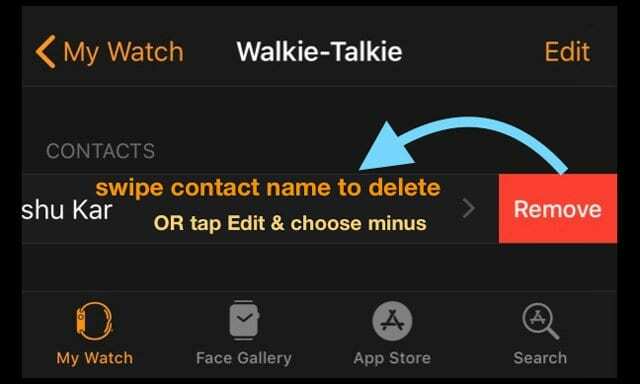
- Ayrıca kişileri saat uygulaması aracılığıyla da kaldırabilirsiniz.
- Telsiz uygulamasını açın
- Kişide sola kaydırın ve X'e dokunun

- Apple Watch'ınıza gidin ve Walkie Talkie'ye dokunun.
- Daveti yeniden gönderin.
- Artı işaretine dokunun, ardından bir kişi seçin. Her kişi için tekrarlayın
- Bir arkadaşınızın davetinizi kabul etmesini bekleyin – kabul edildikten sonra deneyin!
- "Davet edildi" metniyle gri renkte gösterilen adlar, arkadaşlarınızın henüz davetlerinizi kabul etmediğini gösterir.
Walkie Talkie uygulaması Davet Ederken Takıldınız mı? 
- Mevcut AÇIK ve KAPALI arasında geçiş yapın. Bunu her iki Apple Saatinde de yapın
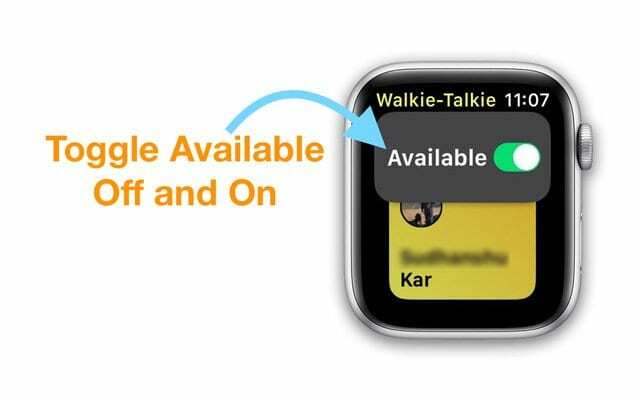
- Her iki Apple Saatini de yeniden başlatın
- Her iki saatte de Walkie-Talkie Uygulamasını kapatın

- Tüm davetlerinizi silmeyi deneyin.
- Walkie Talkie'yi açın, ardından sola kaydırın ve X'e dokunun. Tüm davetler için tekrarlayın. Kişileri iPhone'unuzun Watch Uygulaması aracılığıyla da silebilirsiniz (yukarıdaki bölümde açıklandığı gibi)
- Apple Watch'u yeniden başlatın
- Eşleştirilmiş iPhone'unuza saatinizden ping atın. Walkie-Talkie yapmak istediğiniz herhangi birinden de aynısını yapmasını isteyin

- Önce saatten diğer kişinin saatine bir FaceTime sesli araması yapmayı deneyin. Telsiz yapmak istediğiniz her kişi için tekrarlayın

- Başarılı olursa, bu kişileri yeniden davet edin
- Siri'den FaceTime Audio'ya Sorun Birlikte görüşmeye çalıştığınız kişiyi arayın.
- Etkinleştirilmemişse, Siri, ayarlarınızda bazı değişiklikler yaparak bunu ayarlamanıza yardımcı olur.
- Saatte FaceTime Sesli Aramayı tamamladıktan sonra tekrar davet göndermeyi deneyin.
Telsiz Apple Watch'a Bağlanmaya mı Çalışıyorsunuz? Veya Gösterilen Bağlanamadı?
Kullanıcıların telsiz uygulamasını başlattıklarında buldukları yaygın sorunlardan biri mesajdır. Bağlanmaya Çalışıyor, Bağlanıyor… veya hiçbir yere gitmediği yerde titreşen boş daireler orada. Ve Walkie-Talkie asla bağlanmıyor. 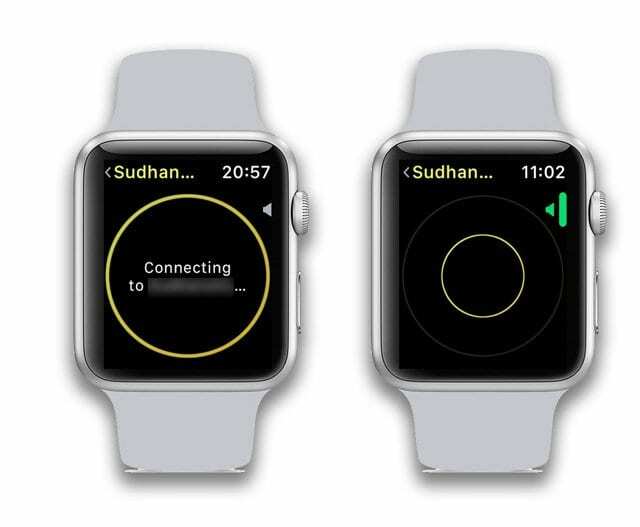
Telsiz özelliğini kullanmaya çalışırken Apple Watch'ınızda bu sorunlarla karşılaşıyorsanız, En iyi seçenek, ilk önce Apple Watch'ınızda güçlü bir Wi-fi veya hücresel bağlantınız olduğundan emin olmaktır. 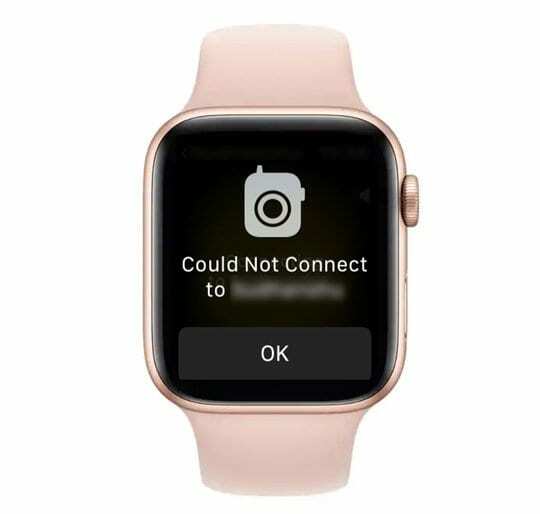
Apple Watch'taki Wi-Fi Bağlantıları 802.11b/g/n 2.4GHz gerektirir. Genel bir 5GHz Wi-Fi ağına bağlanmaya çalışıyorsanız, çalışmayacaktır.
Telsiz Uygulaması Davet Edilecek Kişileri Göstermiyor
Bu, güncellemeden sonraki ilk birkaç saat için bir mücadeleydi. Kişiler alanı Gri görünüyordu ve Uygulama kullanılarak davet edilecek kişi bulunamadı. Apple Watch'u kontrol ederken, kişiler oradaydı.
İşte sorunu çözmeye yardımcı olan şey.
İlk adım, Ağ Bağlantılarını sıfırlamaktı (Ayarlar > Genel > Sıfırla > Ağ Bağlantılarını Sıfırla) iPhone'da ve ardından Apple Watch'ta donanımdan sıfırlama (Apple logosu görünene kadar birkaç saniye boyunca Taç ve yan düğmeye aynı anda basın).
Saat tekrar başladığında, kişileri kontrol edin ve ardından kişileri davet etmeyi denedi ve işe yaradı.
Apple Watch'unuzdaki bağlantı durumunu kontrol edin
- Kişilerinizi kaldırın ve tekrar davetiye göndermeyi deneyin.
- " bölümündeki yukarıdaki adımlara bakın.Telsiz Davetiyeleri Gönderilmiyor veya Alınmıyor mu?”
- Apple Watch'unuzu yukarı kaydırın ve bağlantının kesilmesi durumunu görmediğinizden emin olun.

- Telsiz durumunuzun Kullanılabilir olduğunu kontrol edin ve açın.
- Telsizi aç
- Mevcut durumu göstermek için yukarıdan aşağıya kaydırın veya Digital Crown ile yukarı kaydırın
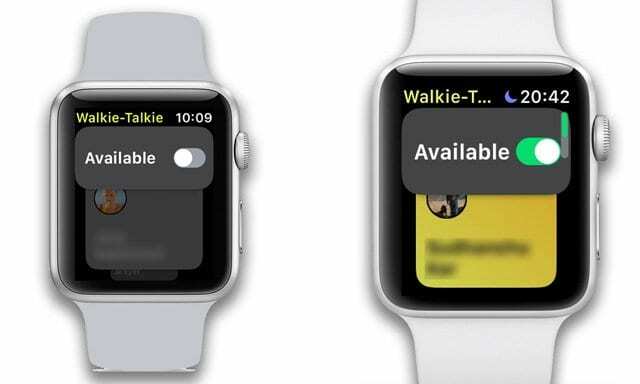
- Kapalıysa, Kullanılabilir'i açın.
- Uygun olmadığınızda biri size ulaşmaya çalıştığında, konuşmak isteyip istemediğinizi soran bir bildirim görünür.
- Sessiz Mod açıksa, çanları ve arkadaşınızın sesini duymaya devam edersiniz.
- Sinema Modu veya Rahatsız Etmeyin etkinleştirildiğinde, Telsiz kullanılamaz hale gelir
- Telsiz özelliğiniz için Apple Watch Series 3'te hücresel veya WiFi (tüm seriler için) kullanıyorsanız, lütfen sinyal gücünün mükemmel olduğundan emin olun.
- Apple Watch'unuzdaki kontrol merkezinde kontrol edin

- Apple Watch'unuzdaki kontrol merkezinde kontrol edin
- Apple Watch'unuzun wi-fi bağlantısı öncelikle eşleştirilmiş iPhone'unuz üzerinden sağlanıyorsa, Ağ Bağlantılarını Sıfırlamayı deneyin. iPhone'unuzu ve ardından bağlantının daha iyi olup olmadığını ve Walkie-Talkie'yi destekleyip desteklemediğini görmek için Apple Watch'unuzu yeniden başlatın. modu.
- git Ayarlar > Genel > Sıfırla > Ağ Ayarlarını Sıfırla

- git Ayarlar > Genel > Sıfırla > Ağ Ayarlarını Sıfırla
- GPS + Hücresel özellikli daha yeni bir Apple Watch'ta kontrol merkezini açmak için yukarı kaydırın ve Wi-Fi simgesine dokunun.
- Bağlantının kesildiğini gösteren beyaza dönecek
- Şimdi, Apple Watch'unuzu yeniden başlatın ve Wi-Fi ağına bağlamayı deneyin ve bunun sizin için işe yarayıp yaramadığını görün.

- Sinyal gücünün iyileşip iyileşmediğini ve telsizin "bağlanmaya çalışılıyor" mesajının sönüp sönmediğini görmek için Hücresel'i birkaç kez KAPALI ve ardından AÇIK konuma getirmeyi deneyin.
- Uçak Modunu aç (saatte veya telefonda)
- 20-30 saniye bekleyin
- Uçak Modu kapalı'ya dokunun

Apple Watch'taki Walkie-Talkie Uygulamasının Kapsamı Ne Kadardır?
Ayrıca Walkie-Talkie uygulamasının menzilinin yaklaşık 35 fit olduğunu unutmayın. WiFi veya Hücresel olmadan geçerli Series 3+ saatler için (yalnızca Bluetooth kullanarak).
Hücresel saatiniz varsa bu özelliğin menzil sınırı yoktur.
Apple Watch Walkie-Talkie Uygulamasında Ses Sorunları
Cihazlarınızdaki sesle ilgili ayarları kontrol etmek için iPhone'unuzdaki Watch uygulamasına dokunarak başlayın.
- Saatim üzerine dokunun ve kullandığınız saati seçin
- Genel Seç
- Erişilebilirlik üzerine dokunun ve Walkie-Talkie altında "Tap to Talk"u bulmak için aşağı kaydırın
- Bunun etkinleştirildiğinden emin olun. Etkinleştirildiğinde, bu, konuşmaya başlamak için bir kez dokunmanıza izin verir ve konuşmayı duraklatmak için başka bir dokunuş gerektirir
- Bu Dokun ve Konuş ayarını birkaç kez değiştirin
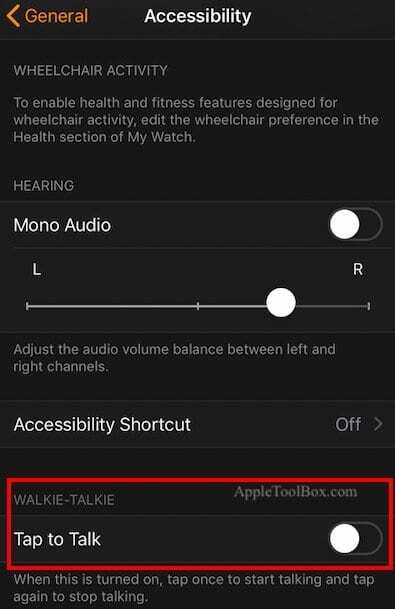
Rahatsız Etmeyin Ayarlarını Kontrol Edin
watchOS 5'teki yeni özelliklerden biri de 'Egzersiz Rahatsız Etmeyin' modu. Antrenman modundaysanız ve bu ayarı etkinleştirdiyseniz, Apple Watch'unuzda arkadaşlarınızla veya ailenizle bağlantı kuramazsınız.
Üzerine dokunun Saatim > Genel > Rahatsız Etmeyin Bu ayarı gözden geçirmek için
Apple Watch'ta Eksik Kişi Adları
Apple Watch'ınızda kişilerinizin adlarını görmekte sorun yaşıyorsanız, bir veri senkronizasyonu sorunu olabilir. lütfen kontrol edin bu ilgili makale olağan sorunları aradığınızdan emin olmak için.
Apple Watch'un Eşleşmesini Kaldırma ve Sıfırlama
Yukarıdaki tüm ipuçlarını kontrol ettiyseniz ve hala sorun yaşıyorsanız, Apple Watch'u iPhone'dan ayırmayı ve yeniden eşleştirmeyi deneyebilirsiniz. Bazen Apple Watch'taki çoğu sorun basit bir eşleştirmeyi kaldırma ve yeniden eşleştirme adımıyla çözülebilir.
İLGİLİ:
- Apple Watch'ınızı Nasıl Sıfırlarsınız?
Sürekli Konuşma Düğmesine Basamıyor musunuz veya Basmak İstemiyor musunuz?
Apple, Talk düğmesini basılı tutmakta zorlanan kişilere yardımcı olmak için, Walkie-Talkie uygulamasıyla konuşmak için basılı tutmadan yalnızca tek bir dokunuş kullanan bir yöntem ekledi.
Konuşmak İçin Bir Kez Dokunun, Telsiz Konuşmasını Bitirmek İçin Tekrar Dokunun
- Aç Apple Watch uygulaması > Saatim
- git Genel > Erişilebilirlik
- aç Konuşmak için dokunun
- Şimdi konuşmak için bir kez dokunun, ardından konuşmayı bitirdiğinizde tekrar dokunun

- Şimdi konuşmak için bir kez dokunun, ardından konuşmayı bitirdiğinizde tekrar dokunun
Apple Watch Parolanızı Sıfırlamanız Gerekiyor
Apple Watch parolanız çalışmıyorsa veya parolayı unuttuysanız, nasıl yapılacağını öğrenmek için bu makaleye göz atın. Apple Watch parolanızı sıfırlayın. 
Kısacası, şifreyi sıfırlamak için
- Güç bağlıyken saatinizi şarj kablosuna bağlayın
- Kapatma kaydırıcısını görene kadar yan düğmeyi basılı tutun
- Güç Kapalı'ya sıkıca basın.
- Kaydırmayın – sıkıca bastırın
- Tüm içeriği ve ayarları sil üzerine dokunun
- Yedeklemeden Geri Yükle'yi seçerek Saat uygulamasını kullanarak saatinizi eşleştirin
Saat Yüzümde Neden Telsiz Simgesi Yanıp Sönüyor?
Saatinizin ekranının üst ortasında düzenli aralıklarla küçük sarı bir simge mi görüyorsunuz?
Bu, Telsizinizin aktif durum simgesidir. 
Bir Walkie-Talkie oturumu başlatmak için o küçük simgeye dokunmanız ve arkadaşlarınızla veya ailenizle konuşmaya başlamanız yeterlidir. Apple Watch'unuzu bir parolayla kilitlerseniz, devam etmek için önce parolayı girin.
watchOS 5'te yeni olan Apple Watch'unuz, Walkie-Talkie, Workout veya Phone gibi aktif uygulamaları ekranın üst kısmında gösterir. Su Kilidi, Rahatsız Etmeyin veya Doluyor.
Zaman yok? Bugün Apple Watch'ınızda Telsizin Nasıl Çalıştığına Dair Videomuzu İzleyin!
Kapanışta
Son olarak, piyasaya sürülen yeni özelliklerle birlikte, bazen uygulamanın düzgün çalışmamasına neden olan sorunlar vardır. Genellikle Apple, sorunları gideren sonraki bir güncellemeyi takip eder.
Yeni watchOS güncellemelerini takip edin ve en son sürüme güncellediğinizden emin olun ve ardından telsiz özelliğinin Apple Watch'ınızda iyi çalışıp çalışmadığını kontrol edin.
Okuyucu İpuçları 
- Öncelikle Apple Kimliğinizi iPhone veya iPad'inizdeki FaceTime uygulamasına bağladığınızdan emin olun. Ayarlar> FaceTime ve bir Apple kimliği ile giriş yapın. Apple Kimliğinizin Apple Watch'ınıza bağlı olduğunu belirten bir mesaj görmelisiniz. Hala sorun yaşıyorsanız, telsiz yapmak istediğiniz kişiyi silin ve bilgilerini tekrar girin. Ardından, aynı kişiyi Walkie Talkie'ye davet etmeyi deneyin.
- Başka biri bu sorunla karşılaşırsa AppleWatch'inizi sıfırlamayı ve yeni olarak kurmayı deneyin. Apple Watch'ta şuraya gidin: Ayarlar > Genel > Sıfırla > Tüm İçeriği ve Ayarları Sil
- Tüm davetleri silerek, saatteki Walkie Talkie uygulamasını kapatarak, ardından çıkış yapıp telefonumdan FaceTime'a geri dönerek sorunu çözdüm. Ardından saatteki Walkie-Talkie uygulamasını yeniden başlatın, davetiyeler gönderin ve çalışıp çalışmadığını görün. Benim için yaptı!
- Apple Watch yüzünüzün üst kısmına dokunup basılı tutun ve Bildirim Merkezi'ni açmak için aşağı kaydırın.
- Walkie-Talkie'den HERHANGİ BİR bildirim arayın ve ona dokunun
- Her Zaman İzin Ver'e dokunun
- Herhangi bir telsiz bildirimi bulamazsanız, Rahatsız Etmeyin'in kapalı olduğundan emin olun, ardından birinden size Telsiz daveti göndermesini isteyin